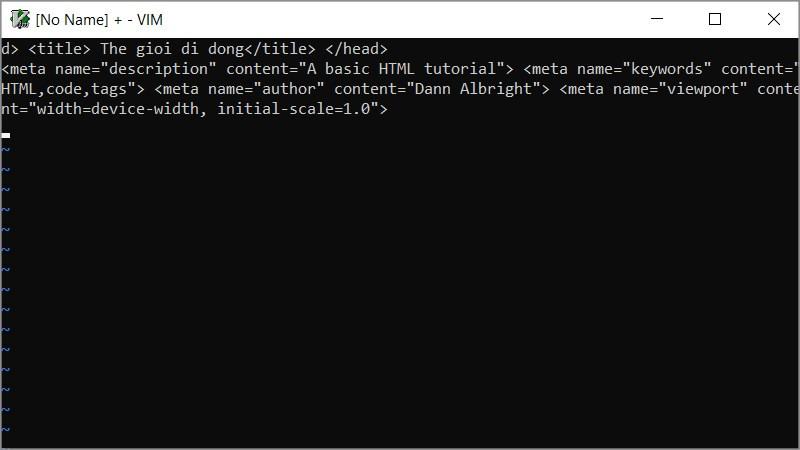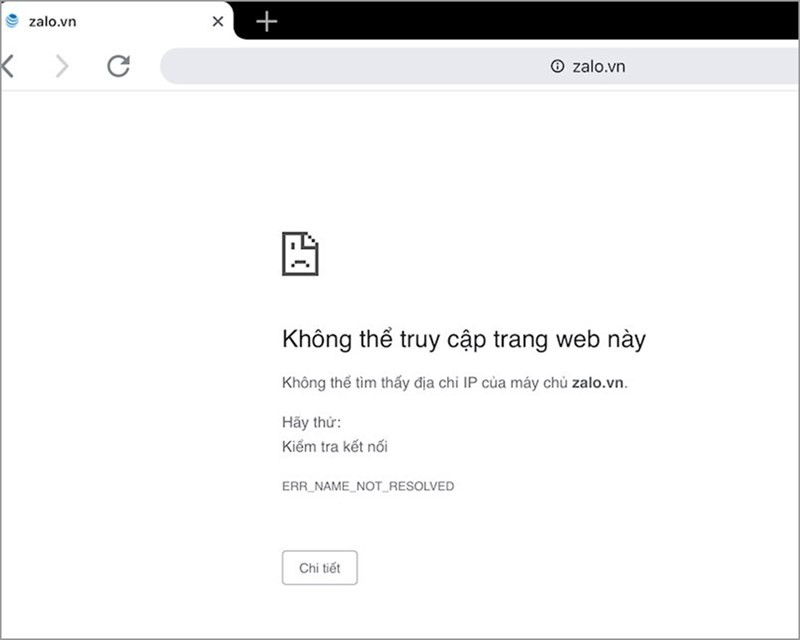Hướng Dẫn Đổi Mật Khẩu Wifi Viettel Chi Tiết Nhất 2024
Bạn đang tìm cách đổi mật khẩu wifi Viettel để tăng cường bảo mật hoặc cải thiện tốc độ mạng? Bài viết này sẽ hướng dẫn bạn chi tiết 2 cách đổi mật khẩu wifi Viettel đơn giản và hiệu quả nhất trên điện thoại và máy tính, giúp bạn dễ dàng bảo vệ mạng internet của mình.
Tại Sao Cần Đổi Mật Khẩu Wifi?
Việc đổi mật khẩu wifi thường xuyên là rất quan trọng. Dưới đây là một số lý do bạn nên cân nhắc:
- Mạng chậm bất thường: Bạn nghi ngờ có người đang “xài chùa” wifi nhà mình? Đổi mật khẩu là giải pháp đầu tiên!
- Nâng cao bảo mật: Đổi mật khẩu wifi định kỳ giúp ngăn chặn truy cập trái phép và bảo vệ dữ liệu cá nhân của bạn.
- Khắc phục sự cố kết nối: Đôi khi, việc đổi mật khẩu wifi có thể giúp giải quyết các vấn đề kết nối mạng.
 Đổi mật khẩu wifi mạng Viettel
Đổi mật khẩu wifi mạng Viettel
Cách 1: Đổi Mật Khẩu Wifi Viettel Bằng Ứng Dụng My Viettel
Cách này cực kỳ đơn giản và tiện lợi, đặc biệt là trên điện thoại. Hướng dẫn dưới đây được thực hiện trên iPhone (iOS), nhưng bạn cũng có thể áp dụng tương tự trên điện thoại Android.
Hướng dẫn nhanh
- Tải hoặc cập nhật ứng dụng My Viettel phiên bản mới nhất.
- Đăng nhập vào My Viettel > Chọn thẻ Internet/TV/PSTN.
- Chọn hợp đồng Internet muốn đổi mật khẩu.
- Vào mục Quản lý Modem Wifi > Chọn Đổi mật khẩu.
Hướng dẫn chi tiết
Bước 1: Tải hoặc cập nhật ứng dụng My Viettel:
Bước 2: Đăng nhập My Viettel và chọn thẻ Internet/TV/PSTN:
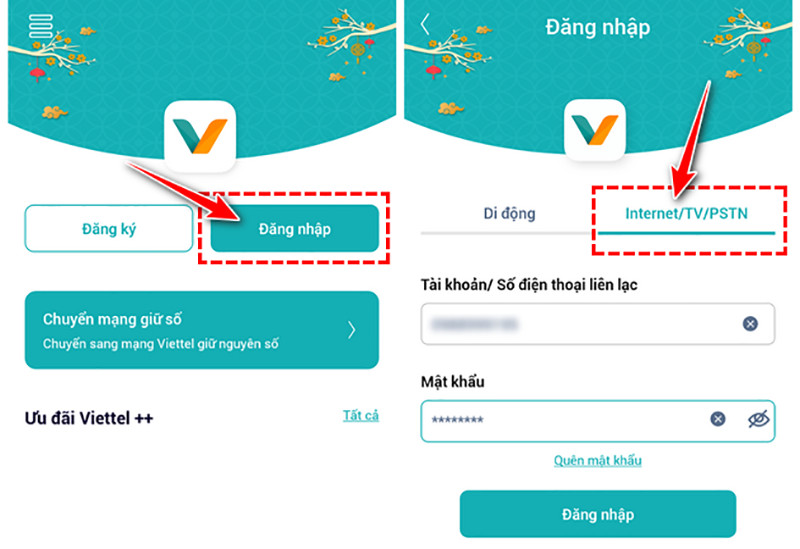 Đăng nhập My Viettel và chọn thẻ Internet/TV/PSTN
Đăng nhập My Viettel và chọn thẻ Internet/TV/PSTN
Bước 3: Chọn hợp đồng Internet cần đổi mật khẩu:
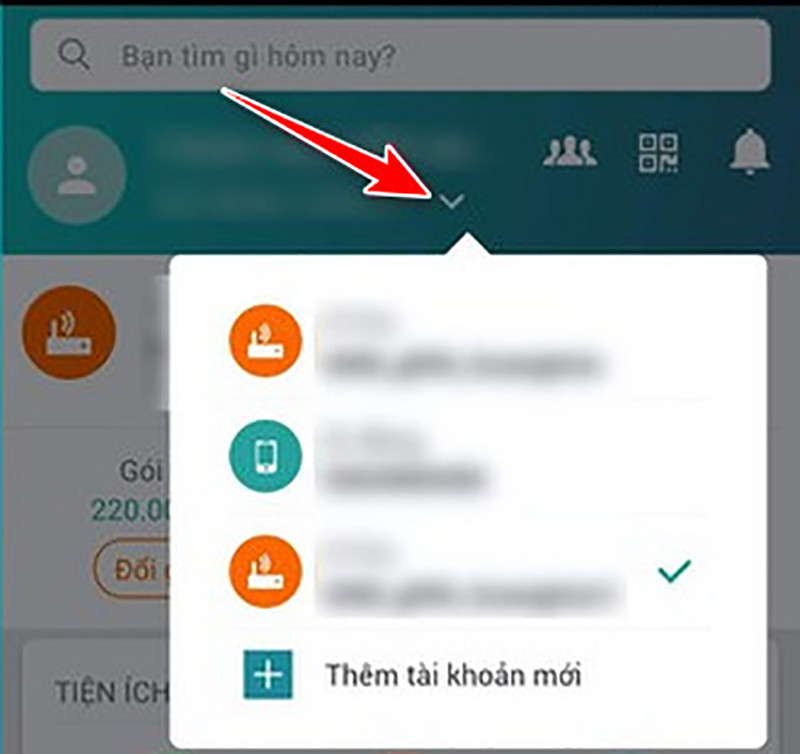 Chọn hợp đồng Internet
Chọn hợp đồng Internet
Bước 4: Vào Quản lý Modem Wifi và chọn Đổi mật khẩu:
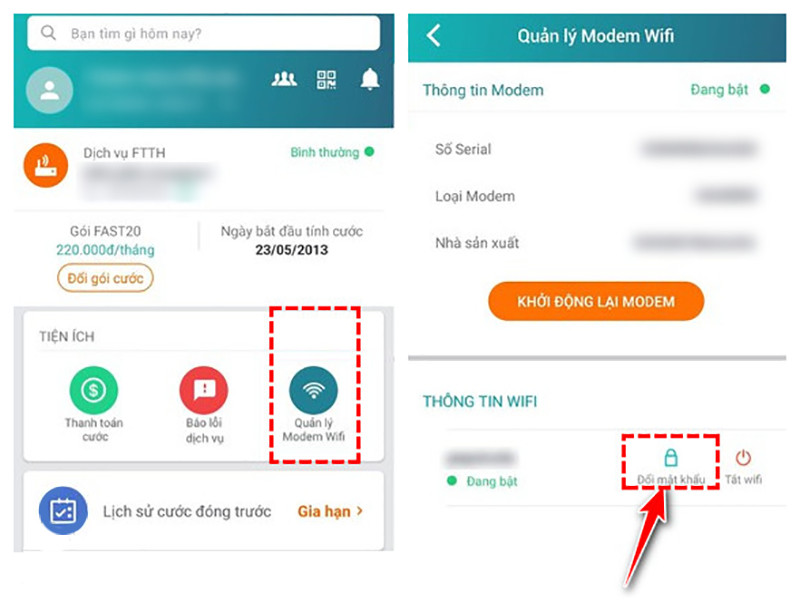 Đổi mật khẩu wifi
Đổi mật khẩu wifi
Cách 2: Đổi Mật Khẩu Wifi Viettel Bằng Trình Duyệt Web
Cách này yêu cầu bạn có chút kiến thức về kỹ thuật, nhưng cũng không quá phức tạp. Bạn có thể thực hiện trên máy tính (Windows, macOS) hoặc thậm chí trên điện thoại.
Hướng dẫn nhanh
- Truy cập trang quản trị modem.
- Đăng nhập vào trang quản trị.
- Chọn Basic Settings > Wireless Lan > SSID Setting.
- Thay đổi mật khẩu và chọn Apply Config để lưu.
Hướng dẫn chi tiết
Bước 1: Truy cập trang quản trị modem bằng cách nhập địa chỉ 192.168.1.1 vào trình duyệt web và nhấn Enter. Địa chỉ này có thể khác nhau tùy từng modem, bạn có thể kiểm tra mặt dưới của modem.
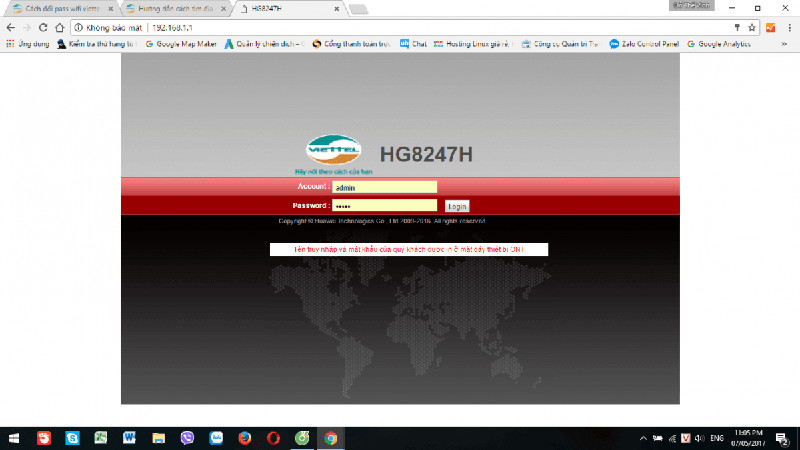 Truy cập trang quản trị mạng
Truy cập trang quản trị mạng

Bước 2: Đăng nhập vào trang quản trị. Thông thường, tên đăng nhập và mật khẩu mặc định là admin/admin hoặc user/user. Nếu không được, hãy kiểm tra mặt dưới của modem hoặc liên hệ tổng đài Viettel 1800.8119 để được hỗ trợ.
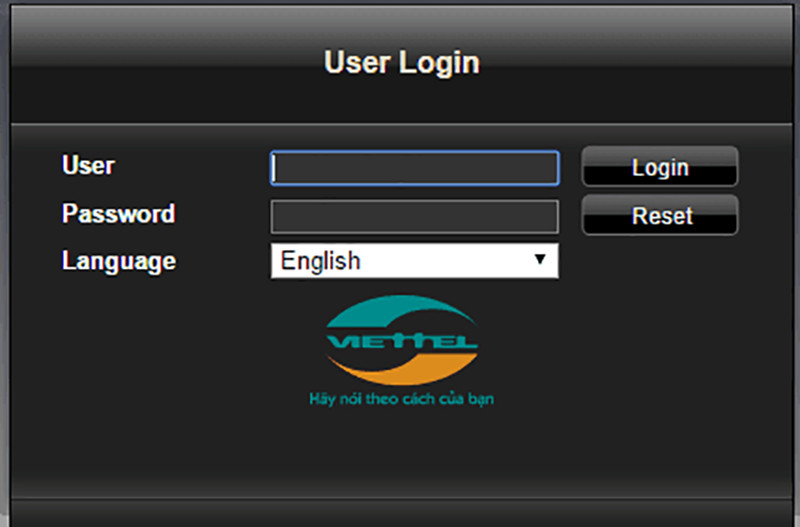 Đăng nhập vào quyền quản trị mạng
Đăng nhập vào quyền quản trị mạng
 Mật khẩu truy cập modem ngay bên dưới thiết bị
Mật khẩu truy cập modem ngay bên dưới thiết bị
Bước 3: Chọn Basic Settings > Wireless Lan > SSID Setting:
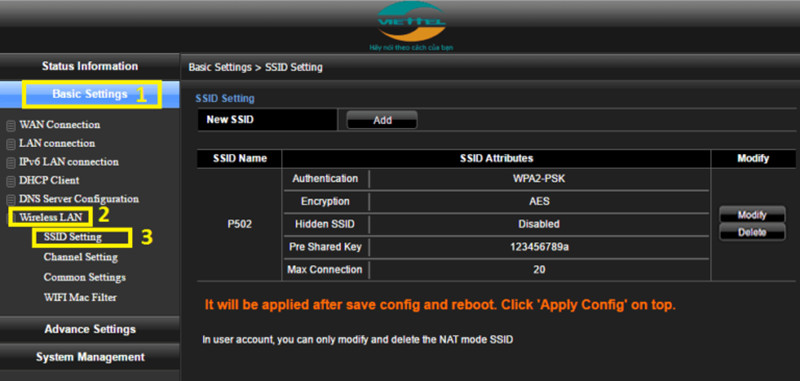
Bước 4: Thay đổi mật khẩu wifi và nhấn Apply Config để lưu lại cài đặt:
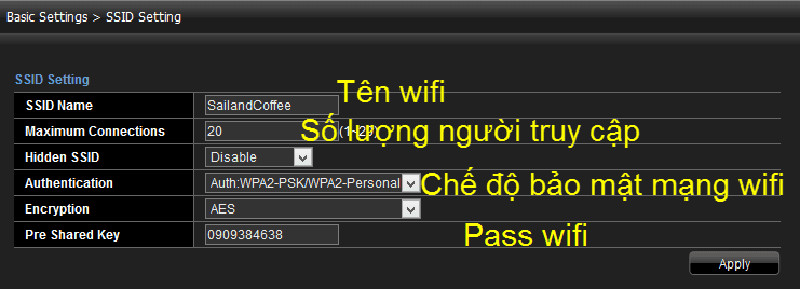 Thay đổi mật khẩu, cấu hình mạng
Thay đổi mật khẩu, cấu hình mạng
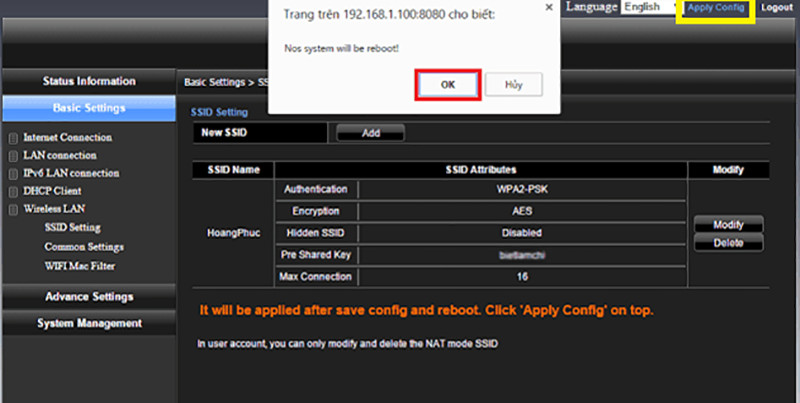
Kết Luận
Trên đây là 2 cách đổi mật khẩu wifi Viettel đơn giản và dễ thực hiện. Hy vọng bài viết này sẽ giúp bạn bảo vệ mạng internet của mình một cách tốt nhất. Hãy chia sẻ bài viết này cho bạn bè và người thân nếu bạn thấy hữu ích nhé!